

By アデラD.ルイ, Last updated: October 18, 2021
iPhoneでメッセージを受信できない連絡先について考え直していませんか? たぶん、その電話番号はブロックされました。この記事では、iPhoneでブロックされた番号を見つける方法を説明します。
すべての人がそれを知っているわけではありませんが、iPhoneデバイスには、連絡先や、連絡を取りたくない番号をブロックする機能があります。 これを知っているiPhoneユーザーの場合、通常、許可なく連絡しようとするユーザーをブロックし、嫌がらせを引き起こします。 そして、彼らがその番号をブロックすると、それはもう彼らに連絡することができなくなります。
また、iPhoneデバイスから誰かをすでにブロックしていて、その人が誰であるかを確認したい場合は、iPhoneデバイスからそれらを表示する方法に関するガイドラインをここに示します。 それで、iPhoneでブロックされた番号を見つける方法は次のとおりです。
パート1。iPhoneでブロックされた番号を見つける方法 パート2。iPhoneで連絡先とメールをブロックする方法 パート3。あるiPhoneから別のiPhoneにデータを移動する方法 パート4:結論
iPhoneでブロックされた番号を見つける方法を知ることは、実際には簡単な作業です。 そしてそれで、あなたがあなたのiPhoneでそれらのブロックされた番号を見つけるためにあなたが従うべきステップはここにあります。
ステップ1.開始するには、最初に行う必要があるのは、 設定 iPhoneデバイス上のアプリケーション。
ステップ2. [設定]から先に進み、下にスクロールしてオプションを探します ご連絡先(電話番号)。 それを見つけたら、先に進んでそれをタップして起動します。
ステップ3.そこから先に進み、オプションを選択するだけです コールブロッキングおよび同定.
ステップ4.次に、「」というタイトルのオプションが表示されます。 ブロックされた連絡先。 そして、そのオプションでは、iPhoneデバイスでブロックしたすべての番号を表示できます。
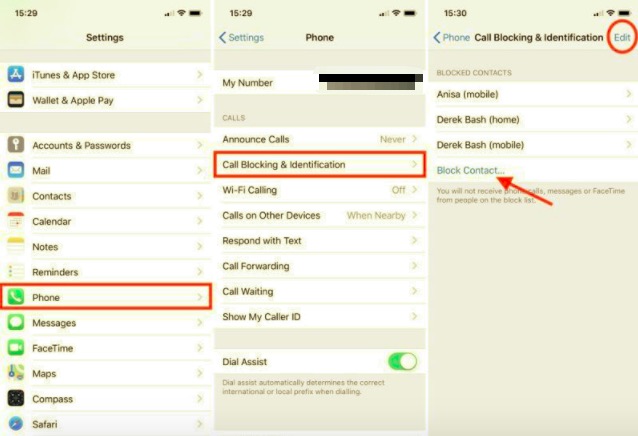
そして、iPhoneでブロックされた番号を見つける方法を示したので、iPhoneデバイスで連絡先と電子メールをブロックする方法も示します。 これは、iPhoneで連絡先をブロックする方法を知らないすべてのiPhoneユーザーに適しています。 また、特定の連絡先やメールをブロックする方法に応じて、次の方法でブロックできます。
特定の人にテキストメッセージを送信させたくない場合は、次の方法で連絡先からのメッセージの送信をブロックできます。
1ステップ。 先に進み、メッセージングアプリを起動します
2ステップ。 次に、ブロックするメッセージを探します。 そのメッセージをタップすると、会話全体を見ることができます。
3ステップ。 その後、 上部にある電話番号を選択します 画面にいくつかのオプションが表示されます。 その情報をタップします そのため、オプションを展開できます。
4ステップ。 そこから、あなたは言うメッセージを見つけることができるでしょう この発信者をブロックする。 先に進み、そのオプションをタップします。
5ステップ。 次に、をタップします ブロック連絡先 画面のプロンプトから、ブロックする連絡先を選択します。
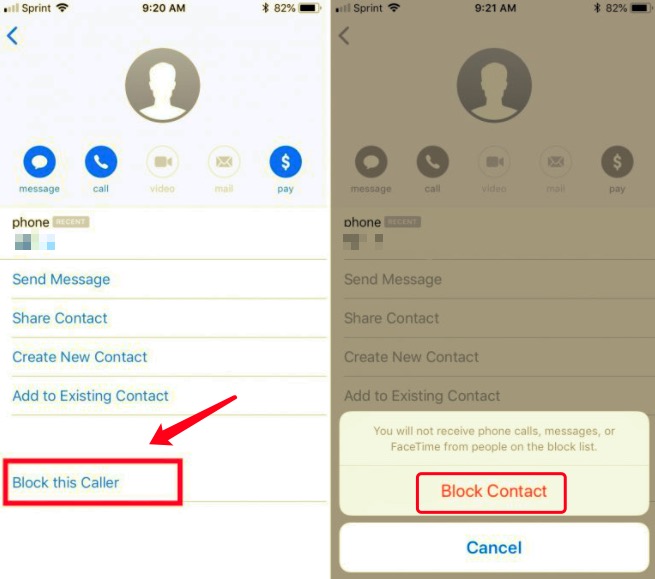
また、FaceTimeで誰かとの接触をブロックしたい場合は、その方法もここにあります。
1ステップ。 先に進んで起動します FaceTime社 あなたのiPhoneで。
2ステップ。 その後、あなたはあなたが電話をかけた人々のリストを見ることができるでしょう。 そこで、ブロックしたい人や連絡先を探して、「i番号の横にある」アイコン。
3ステップ。 次に、次のページで下にスクロールして、をタップします この発信者をブロックする オプションを選択します。
4ステップ。 次に、連絡先をタップすると、FaceTimeからブロックされます。
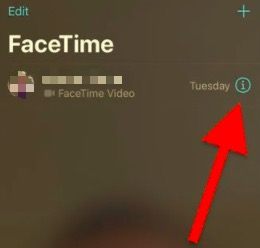
iPhoneでブロックされた番号を見つける方法を示しましたが、それでも、これらの電子メール送信者をブロックすることは、電話で連絡先をブロックするよりも実際には最も簡単な方法です。 それはあなたが単に彼らの電子メールメッセージに印を付けることができるからですそして その後、スパムフォルダに移動されます。 そして、彼らが送信しようとしている将来の電子メールでは、それらはあなたのスパムフォルダにも送られます。
1ステップ。 あなたを起動 お使いのメールアドレス iPhoneデバイス上のアプリケーション。
ステップ2.送信者を選択します あなたが彼らの電子メールメッセージを起動するためにあなたがブロックしたいこと。
3ステップ。 次に、メールを選択すると、上部にオプションが表示されます。 この連絡先をブロックする。 メール送信者をブロックするためにそれを選択してください。
iPhoneでブロックされた番号を見つける方法と番号をブロックする方法がわかったので、次に説明するのは、あるiPhoneデバイスから別のiPhoneデバイスにデータを転送する方法です。 もちろん、これには連絡先も含まれます。
ほとんどのiPhoneユーザーは、Androidデバイスに転送したい場合でも、iPhoneデバイスから連絡先やその他のデータを実際に転送できることを知りません。 そしてそれで、私たちはあなたが単に使用することによってこれを行うことができる方法をあなたに示すつもりです FoneDog電話転送.
電話転送
iOS、Android、およびWindows PC間でファイルを転送します。
コンピューター上のテキストメッセージ、連絡先、写真、ビデオ、音楽を簡単に転送およびバックアップします。
最新のiOSおよびAndroidと完全に互換性があります。
無料ダウンロード

世界 FoneDog電話転送 使用できるツールのXNUMXつです。 ある電話にあるデータを別の電話に転送する またはあなたのコンピュータにさえ。 つまり、iOSデバイスを使用していて、Androidデバイスにデータを転送したい場合でも、実際にはFoeDog PhoneTransferを使用して転送できます。
そして、あなたがどれほど使いやすく安全であるかをあなたに示すために、使用するFoneDog電話転送はここにあなたが従う必要があるであろうステップがあります。
最初に行う必要があるのは、コンピューターでFoneDog Phone Transferを起動した後、USBケーブルを使用してiPhoneをコンピューターに接続することです。 その後、プログラムはiPhoneデバイスを認識します。
その後、プログラムは画面にさまざまなデータ型を表示します。 そこから、先に進んで、iPhoneデバイスから別のデバイスに移動するカテゴリを選択します。
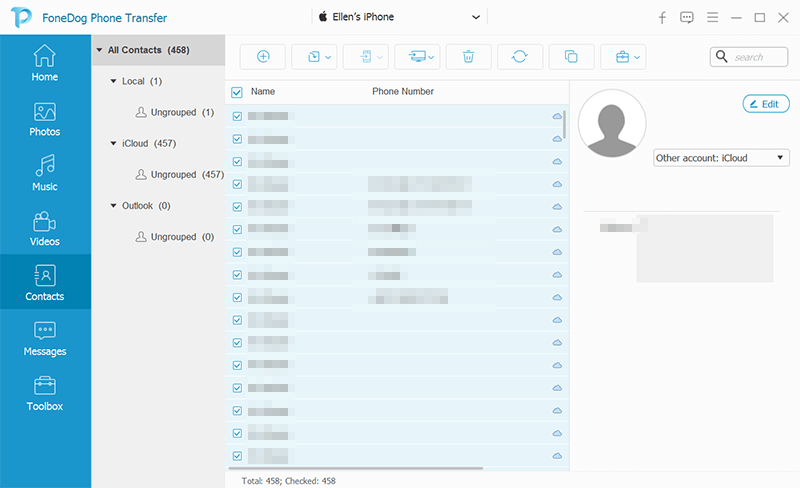
そして、他のホストへの送金を処理したら、先に進んで、選択した他のデバイスに必要なデータを転送することを選択できます。 データをXNUMXつずつ選択できます。選択が完了したら、先に進んで[ export 画面上部のボタン。
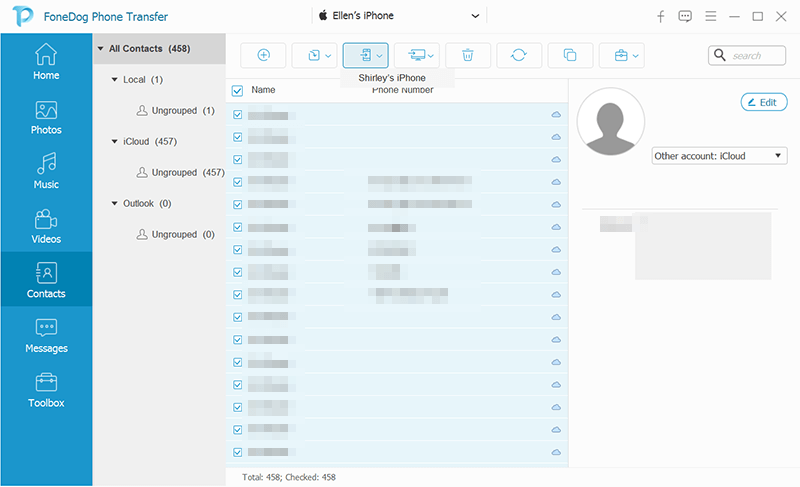
人々はまた読む新しいiPadにデータを転送する方法iPhoneからSamsungへの転送:電話転送とスマートスイッチ
ご覧のとおり、iPhoneデバイスで特定の連絡先をブロックする方法はたくさんあります。 また、iPhoneデバイスでブロックされた番号を簡単に見つける方法もここで知ることができます。 そして、 FoneDog電話転送、他のデータを別のデバイスに転送することもできます。
コメント
コメント
人気記事
/
面白いDULL
/
SIMPLE難しい
ありがとうございました! ここにあなたの選択があります:
Excellent
評価: 4.8 / 5 (に基づく 87 評価数)